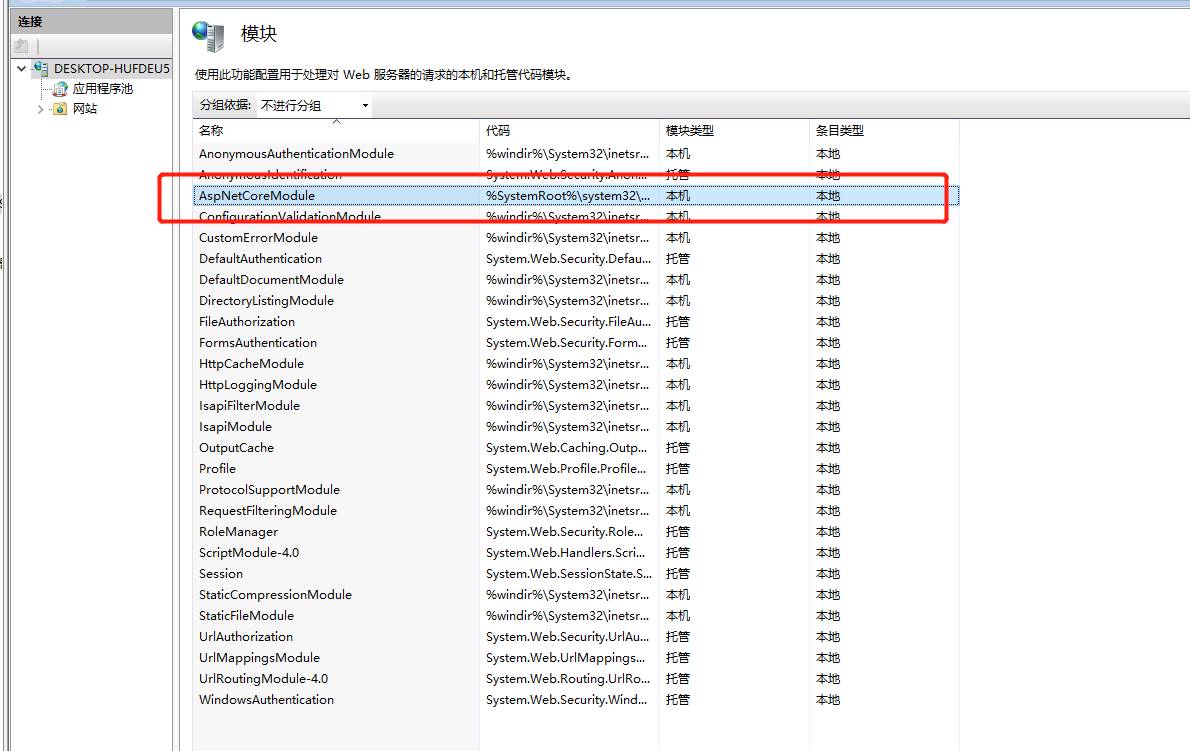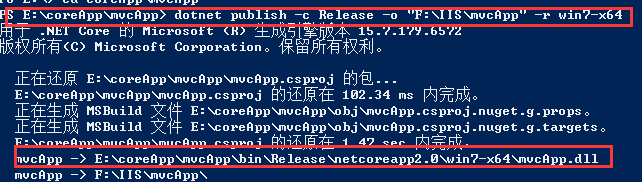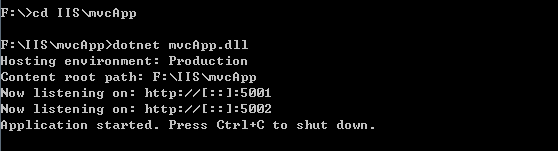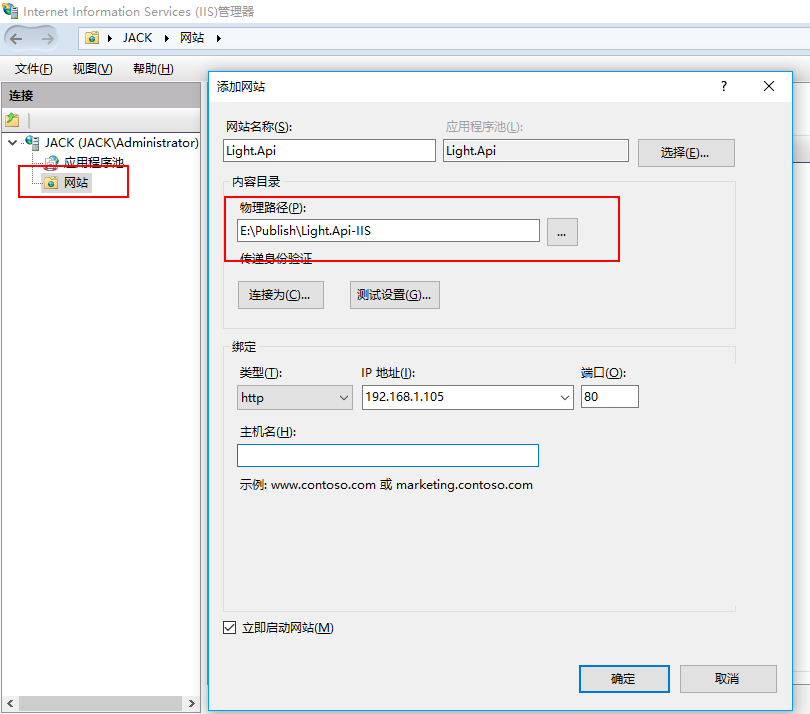asp.net core 2.1 部署IIS(win10) 概述 與ASP.NET時代不同,ASP.NET Core不再是由IIS工作進程(w3wp.exe)托管,而是使用自托管Web伺服器(Kestrel)運行,IIS則是作為反向代理的角色轉發請求到Kestrel不同埠的ASP.NET Core ...
asp.net core 2.1 部署IIS(win10/win7)
概述
與ASP.NET時代不同,ASP.NET Core不再是由IIS工作進程(w3wp.exe)托管,而是使用自托管Web伺服器(Kestrel)運行,IIS則是作為反向代理的角色轉發請求到Kestrel不同埠的ASP.NET Core程式中,隨後就將接收到的請求推送至中間件管道中去,處理完你的請求和相關業務邏輯之後再將HTTP響應數據重新回寫到IIS中,最終轉達到不同的客戶端(瀏覽器,APP,客戶端等)。而配置文件和過程都會由些許調整,中間最重要的角色便是AspNetCoreModule,它是其中一個的IIS模塊,請求進入到IIS之後便立即由它轉發,並迅速重定向到ASP.NET Core項目中,所以這時候我們無需設置應用程式池來托管我們的代碼,它只負責轉發請求而已。
官方文檔
IIS 配置
啟用“IIS 管理控制台”和“萬維網服務”。
- 1、導航到“控制面板” > “程式” > “程式和功能” > “打開或關閉 Windows 功能”(位於屏幕左側)。
- 2、打開“Internet Information Services”節點。 打開“Web 管理工具”節點。
- 3、選中“IIS 管理控制台”框。
- 4、選中“萬維網服務”框。
5、接受“萬維網服務”的預設功能,或自定義 IIS 功能。
如圖:

安裝 AspNetCoreModule
如圖: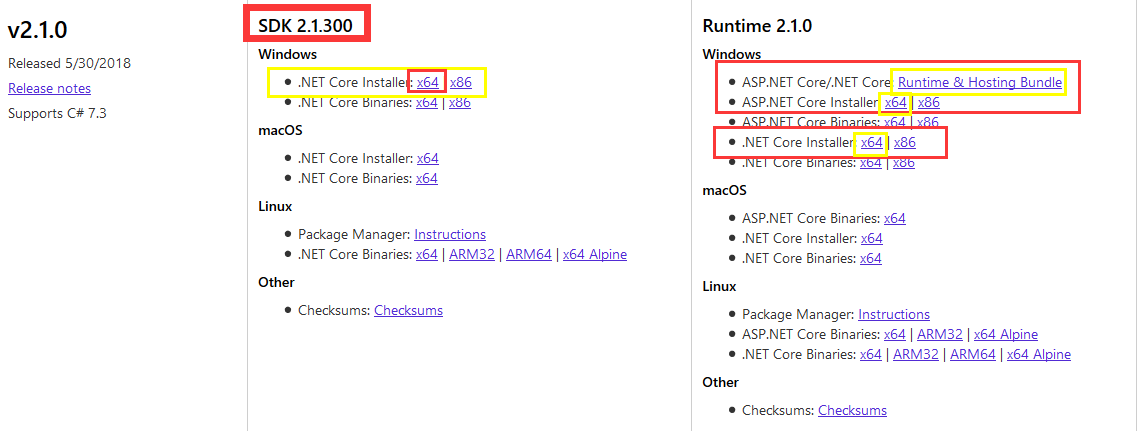
- 1、asp.net core/.net core runtime& hosting bundle
- 2、asp.net core installer x64
- 3、.net core installer x64
重要提示:如果在 IIS 之前安裝了托管捆綁包,則必須修複捆綁包安裝。 在安裝 IIS 後再次運行托管捆綁包安裝程式。
重啟系統,或從命令提示符處依次執行 net stop was /y 和 net start w3svc。 重啟 IIS 會選取安裝程式對系統 PATH(環境變數)所作的更改。
安裝完後一定要重啟,否則可能會提示 Http Error 502.5錯誤。
如圖:
---
程式發佈
運行時集:https://docs.microsoft.com/zh-cn/dotnet/core/rid-catalog
- 命令行 -r 指定runtime
1、進入工程根目錄 dotnet publish -c Release -o "XX:\IIS\mvcApp" -r win10-x64/win7-x64
2、進入發佈根目錄 dotnet mvcApp.dll 返回以下結果:
Hosting environment: Production
Content root path: XX:\IIS\mvcApp
Now listening on: http://localhost:5003
Now listening on: http://localhost:5004
Application started. Press Ctrl+C to shut down.如圖:
IIS 運行
如圖:
打開瀏覽器並運行相關網站。
可能遇到的問題
待續.....
說明
有部分原圖來自於其他博友或網站,若涉及到您的權益請聯繫我,立馬修改,謝謝。